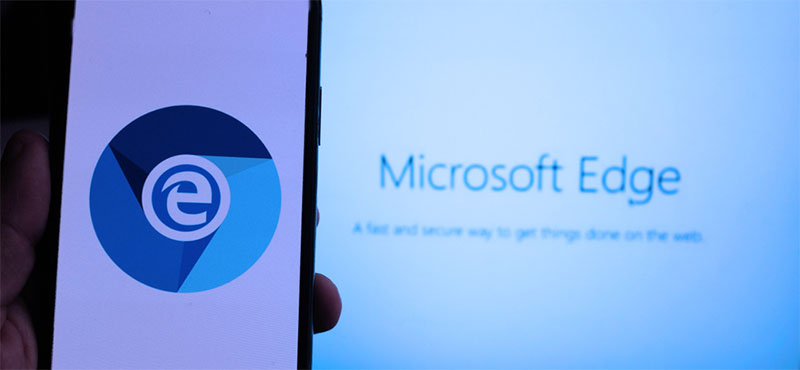IEはかつてWindows標準のブラウザとしてシェアを独占し、ゲームや業務アプリケーションなど多くのソフトウェアが依存してきました。しかし設計が古く、セキュリティ上のリスクも多いためMicrosoft Edgeへの移行が推奨されてきました。
そして2022年6月にIEがサポート終了となり、Windows10から起動不能になることがアナウンスされています。そこで今回は、サポートが終了し起動出来なくなるInternet Explorerについてご紹介します。
Windows11では既に削除され、Windows10はWindows Update時にIEが使用不可になる
Windows11ではリリース当初からIEが削除されており、Microsoft EdgeのIEモードしか使えません。Program Filesフォルダ内にIE関係のファイルは存在するものの、ブラウザとしてIEを起動することは出来ず古いソフトウェア等が影響を受けて使用不能になりました。
Windows10でもサポート終了の2022年6月にはIEをOSから削除するためのアップデートが配信され、適応と同時にWindows11と同じ業況になります。
Windows Serverなど特殊なエディションでは2029年頃までIEを使用可能ですが、一個人が入手することは非現実的なため2022年6月が事実上のIE終了となります。
IEモードも将来的にはサポートが打ち切りになるため過去のソフトウェア資産を残すには仮想環境必須
IEの代替手段として用意されているMicrosoft EdgeのIEモードですが、現在のWindows OSサポート期限と同じタイミングでサポート終了がアナウンスされています。
仮にIEモードで問題なく動作しているソフトウェアも今後長期間使用したいなら、仮想マシン上に古いWindows OS環境を構築する方が確実です。しかし、セキュリティ上の危険も伴うためインターネットへ接続しないオフライン運用が安全です。
Windows11でも特殊な方法でIEを起動する方法がある
リリース当初からIEが無効化されているWindows11ですが、IEモード含めOS内にブラウザとしてのIEに関するファイルは全て残っています。
通常、IEを起動しようとするとMicrosoft Edgeが起動しますが、この動きを止めて強制的にIEを起動させる手段が存在します。VBスクリプトやOpenInternetExplorerといった専用ツールを利用する方法が確立されており、管理者権限があれば誰でもIEを使用できてしまいます。
もちろん、サポートが終了したことでウイルス感染などのターゲットになりやすく常用はハイリスクですが、IEでしか動作しない・IEモードで動作しないようなソフトウェア等を活用するには十分な手段です。
まとめ
OSに統合されている関係で常にセキュリティ的な問題を抱えてきたIEですが、サポート打ち切りに伴い今後Adobe Flashのように見かけることはなくなります。
強制的にIEを起動する非正規の方法や、IEモードという正規の回避方法もありますが10年先にはどちらも使用できなくなっている可能性が非常に高く、IE環境が必須のソフトウェアを残すには仮想環境が唯一の道となりそうです。